ກະວີ:
Christy White
ວັນທີຂອງການສ້າງ:
6 ເດືອນພຶດສະພາ 2021
ວັນທີປັບປຸງ:
1 ເດືອນກໍລະກົດ 2024
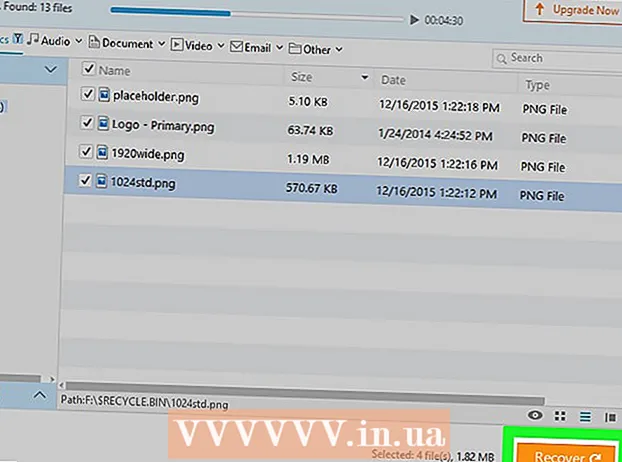
ເນື້ອຫາ
- ເພື່ອກ້າວ
- ວິທີທີ່ 1 ຂອງ 3: ກູ້ຄືນຮູບທີ່ຖືກລົບຈາກ Recycle Bin
- ວິທີທີ່ 2 ຂອງ 3: ເອົາກັບຮູບເກົ່າທີ່ຖືກລົບແລ້ວ
- ວິທີທີ່ 3 ຂອງ 3: ກູ້ຄືນຮູບທີ່ຖືກລົບອອກຈາກກ້ອງຖ່າຍຮູບຫຼືບັດຄວາມຊົງ ຈຳ ຂອງທ່ານ
- ຄວາມ ຈຳ ເປັນ
ເມື່ອທ່ານລຶບຮູບພາບຈາກຄອມພິວເຕີ້ທີ່ຕິດຕັ້ງກັບ Microsoft Windows ຫຼືຈາກບັດຄວາມ ຈຳ, ການເຊື່ອມໂຍງຂໍ້ມູນຈະຫາຍໄປ, ແຕ່ຂໍ້ມູນຕົວມັນເອງກໍ່ຍັງຢູ່ບ່ອນເກົ່າໃນຮາດດິດ. ຖ້າທ່ານວ່ອງໄວ, ທ່ານອາດຈະຍັງສາມາດກູ້ເອົາຮູບທີ່ຖືກລຶບອອກໄປ. ຖ້າສິ່ງນີ້ບໍ່ສາມາດເຮັດໄດ້ຜ່ານ Recycle Bin, ທ່ານສາມາດພະຍາຍາມຟື້ນຟູໄຟລ໌ທີ່ຖືກບັນທຶກໄວ້ກ່ອນ ໜ້າ ນີ້. ສຳ ລັບສິ່ງນີ້ທ່ານຕ້ອງການໂປແກຼມພິເສດທີ່ທ່ານສາມາດດາວໂຫລດໄດ້ຈາກອິນເຕີເນັດ.
ເພື່ອກ້າວ
ວິທີທີ່ 1 ຂອງ 3: ກູ້ຄືນຮູບທີ່ຖືກລົບຈາກ Recycle Bin
 ເປີດ Recycle Bin (ທ່ານສາມາດຊອກຫາມັນຢູ່ໃນ desktop ຫຼືໃນ Start menu) ແລະເບິ່ງທີ່ນັ້ນ ສຳ ລັບຮູບທີ່ຖືກລຶບ.
ເປີດ Recycle Bin (ທ່ານສາມາດຊອກຫາມັນຢູ່ໃນ desktop ຫຼືໃນ Start menu) ແລະເບິ່ງທີ່ນັ້ນ ສຳ ລັບຮູບທີ່ຖືກລຶບ. ເລືອກແຟ້ມຫລືແຟ້ມທີ່ທ່ານຕ້ອງການຟື້ນຟູ.
ເລືອກແຟ້ມຫລືແຟ້ມທີ່ທ່ານຕ້ອງການຟື້ນຟູ. ກົດຂວາແລະເລືອກ "Restore" ຈາກເມນູ. ນີ້ຈະຍ້າຍແຟ້ມກັບຄືນໄປບ່ອນເກົ່າ.
ກົດຂວາແລະເລືອກ "Restore" ຈາກເມນູ. ນີ້ຈະຍ້າຍແຟ້ມກັບຄືນໄປບ່ອນເກົ່າ.
ວິທີທີ່ 2 ຂອງ 3: ເອົາກັບຮູບເກົ່າທີ່ຖືກລົບແລ້ວ
 ເປີດເມນູເລີ່ມຕົ້ນແລະເລືອກ "ຄອມພິວເຕີ້" ເພື່ອຊອກຫາໂຟນເດີທີ່ມີແຟ້ມຮູບພາບທີ່ທ່ານລຶບ. ໃຫ້ແນ່ໃຈວ່ານີ້ບໍ່ແມ່ນເອກະສານຫ້ອງສະຫມຸດ, ແຕ່ແມ່ນໂຟນເດີທີ່ແທ້ຈິງບ່ອນທີ່ຮູບພາບຖືກເກັບໄວ້.
ເປີດເມນູເລີ່ມຕົ້ນແລະເລືອກ "ຄອມພິວເຕີ້" ເພື່ອຊອກຫາໂຟນເດີທີ່ມີແຟ້ມຮູບພາບທີ່ທ່ານລຶບ. ໃຫ້ແນ່ໃຈວ່ານີ້ບໍ່ແມ່ນເອກະສານຫ້ອງສະຫມຸດ, ແຕ່ແມ່ນໂຟນເດີທີ່ແທ້ຈິງບ່ອນທີ່ຮູບພາບຖືກເກັບໄວ້.  ກົດຂວາໃສ່ໂຟນເດີແລະເລືອກ "Restore ລຸ້ນກ່ອນ" ຈາກລາຍການທີ່ຂຶ້ນມາ.ຖ້າເອກະສານຂອງທ່ານຢູ່ໃນໂຟນເດີໃນຮາດດິດສະເພາະ, ເຊັ່ນ: C: , ເລືອກ "ຟື້ນຟູຮຸ່ນເກົ່າກ່ອນ" ໂດຍການກົດປຸ່ມຂັບສະເພາະນັ້ນ.
ກົດຂວາໃສ່ໂຟນເດີແລະເລືອກ "Restore ລຸ້ນກ່ອນ" ຈາກລາຍການທີ່ຂຶ້ນມາ.ຖ້າເອກະສານຂອງທ່ານຢູ່ໃນໂຟນເດີໃນຮາດດິດສະເພາະ, ເຊັ່ນ: C: , ເລືອກ "ຟື້ນຟູຮຸ່ນເກົ່າກ່ອນ" ໂດຍການກົດປຸ່ມຂັບສະເພາະນັ້ນ.  ເບິ່ງບັນຊີລາຍຊື່ຂອງໂຟນເດີລຸ້ນກ່ອນຫຼືຂອງແຟ້ມທີ່ຢູ່ໃນໂຟນເດີນັ້ນຫລືໃນ drive ນັ້ນ. ກຳ ນົດຮູບພາບທີ່ລ້າສຸດ, ຫລືໂຟນເດີທີ່ພວກມັນຢູ່, ແລະກົດສອງຄັ້ງເພື່ອຟື້ນຟູ.
ເບິ່ງບັນຊີລາຍຊື່ຂອງໂຟນເດີລຸ້ນກ່ອນຫຼືຂອງແຟ້ມທີ່ຢູ່ໃນໂຟນເດີນັ້ນຫລືໃນ drive ນັ້ນ. ກຳ ນົດຮູບພາບທີ່ລ້າສຸດ, ຫລືໂຟນເດີທີ່ພວກມັນຢູ່, ແລະກົດສອງຄັ້ງເພື່ອຟື້ນຟູ.  ຍ້າຍຮູບທີ່ຖືກລຶບອອກຫຼືໂຟນເດີທີ່ຢູ່ໃນສະຖານທີ່ ໃໝ່ ໃນຄອມພິວເຕີຂອງທ່ານໂດຍການກົດແລະລາກພວກມັນໄປທີ່ທີ່ຢູ່ໃນເມນູດ້ານຊ້າຍຂອງປ່ອງຢ້ຽມ "ຄອມພິວເຕີ້". ສະຖານທີ່ທີ່ ເໝາະ ສົມ ສຳ ລັບສິ່ງນີ້ແມ່ນໂຟນເດີ ໃໝ່, ໜ້າ ຈໍຄອມພິວເຕີຫລືຮາດດິດພາຍນອກ.
ຍ້າຍຮູບທີ່ຖືກລຶບອອກຫຼືໂຟນເດີທີ່ຢູ່ໃນສະຖານທີ່ ໃໝ່ ໃນຄອມພິວເຕີຂອງທ່ານໂດຍການກົດແລະລາກພວກມັນໄປທີ່ທີ່ຢູ່ໃນເມນູດ້ານຊ້າຍຂອງປ່ອງຢ້ຽມ "ຄອມພິວເຕີ້". ສະຖານທີ່ທີ່ ເໝາະ ສົມ ສຳ ລັບສິ່ງນີ້ແມ່ນໂຟນເດີ ໃໝ່, ໜ້າ ຈໍຄອມພິວເຕີຫລືຮາດດິດພາຍນອກ.
ວິທີທີ່ 3 ຂອງ 3: ກູ້ຄືນຮູບທີ່ຖືກລົບອອກຈາກກ້ອງຖ່າຍຮູບຫຼືບັດຄວາມຊົງ ຈຳ ຂອງທ່ານ
 ເຊື່ອມຕໍ່ກ້ອງຖ່າຍຮູບຂອງທ່ານກັບພອດ USB ໃນຄອມພິວເຕີຂອງທ່ານ. ຄອມພິວເຕີ ຈຳ ນວນ ໜຶ່ງ ມີເຄື່ອງອ່ານກາດ, ສະນັ້ນທ່ານສາມາດໃສ່ແຜ່ນຄວາມ ຈຳ ໂດຍກົງເຂົ້າໃນຄອມພີວເຕີ້.
ເຊື່ອມຕໍ່ກ້ອງຖ່າຍຮູບຂອງທ່ານກັບພອດ USB ໃນຄອມພິວເຕີຂອງທ່ານ. ຄອມພິວເຕີ ຈຳ ນວນ ໜຶ່ງ ມີເຄື່ອງອ່ານກາດ, ສະນັ້ນທ່ານສາມາດໃສ່ແຜ່ນຄວາມ ຈຳ ໂດຍກົງເຂົ້າໃນຄອມພີວເຕີ້.  ດາວໂຫລດໂປແກຼມກູ້ຂໍ້ມູນຮູບພາບ ສຳ ລັບກາດຫນ່ວຍຄວາມ ຈຳ. ຊອກຫາໂປແກຼມຟຣີທີ່ທ່ານບໍ່ ຈຳ ເປັນຕ້ອງຕິດຕັ້ງໃນຄອມພິວເຕີ້ຂອງທ່ານ, ເຊັ່ນວ່າ Stellar Photo Recovery, PC Checkor Smart Recovery, ຫຼືເຄື່ອງມື ສຳ ລັບການກູ້ຄືນຂໍ້ມູນຂອງ Kingston Memory Card.
ດາວໂຫລດໂປແກຼມກູ້ຂໍ້ມູນຮູບພາບ ສຳ ລັບກາດຫນ່ວຍຄວາມ ຈຳ. ຊອກຫາໂປແກຼມຟຣີທີ່ທ່ານບໍ່ ຈຳ ເປັນຕ້ອງຕິດຕັ້ງໃນຄອມພິວເຕີ້ຂອງທ່ານ, ເຊັ່ນວ່າ Stellar Photo Recovery, PC Checkor Smart Recovery, ຫຼືເຄື່ອງມື ສຳ ລັບການກູ້ຄືນຂໍ້ມູນຂອງ Kingston Memory Card.  ດໍາເນີນໂຄງການໂດຍການກົດສອງຄັ້ງໃສ່ມັນ (ຢູ່ໃນ .exe).
ດໍາເນີນໂຄງການໂດຍການກົດສອງຄັ້ງໃສ່ມັນ (ຢູ່ໃນ .exe). ເລືອກໄດຈາກຮູບພາບຕ່າງໆທີ່ຖືກລຶບອອກ. ນີ້ແມ່ນ ໜຶ່ງ ໃນບັດຄວາມ ຈຳ ຫລືກ້ອງຖ່າຍຮູບ.
ເລືອກໄດຈາກຮູບພາບຕ່າງໆທີ່ຖືກລຶບອອກ. ນີ້ແມ່ນ ໜຶ່ງ ໃນບັດຄວາມ ຈຳ ຫລືກ້ອງຖ່າຍຮູບ.  ຊີ້ບອກສະຖານທີ່ບ່ອນທີ່ທ່ານຕ້ອງການຈັດວາງເອກະສານທີ່ກູ້ຄືນມາ..
ຊີ້ບອກສະຖານທີ່ບ່ອນທີ່ທ່ານຕ້ອງການຈັດວາງເອກະສານທີ່ກູ້ຄືນມາ..  ເລີ່ມຕົ້ນຂະບວນການກູ້ຄືນໂດຍການກົດ "ເລີ່ມຕົ້ນ". ອີງຕາມ ຈຳ ນວນເອກະສານຮູບພາບທີ່ຖືກລົບທີ່ທ່ານຕ້ອງການກູ້ຄືນ, ຂະບວນການນີ້ສາມາດໃຊ້ເວລາສອງສາມນາທີ, ເຖິງເວລາຫຼາຍຊົ່ວໂມງ.
ເລີ່ມຕົ້ນຂະບວນການກູ້ຄືນໂດຍການກົດ "ເລີ່ມຕົ້ນ". ອີງຕາມ ຈຳ ນວນເອກະສານຮູບພາບທີ່ຖືກລົບທີ່ທ່ານຕ້ອງການກູ້ຄືນ, ຂະບວນການນີ້ສາມາດໃຊ້ເວລາສອງສາມນາທີ, ເຖິງເວລາຫຼາຍຊົ່ວໂມງ.
ຄວາມ ຈຳ ເປັນ
- ພອດ USB ຫຼືເຄື່ອງອ່ານບັດ



